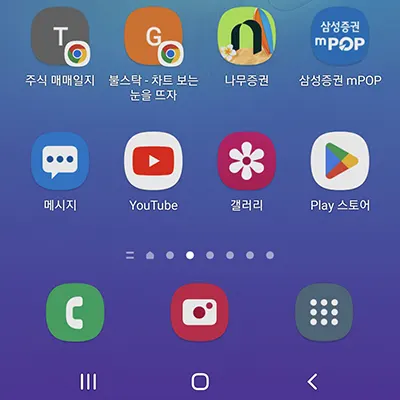매일같이 자주 찾아가는 웹사이트는 검색창에 검색하는 것조차 시간이 아까운 경우가 있습니다. 이 경우 북마크 기능을 활용해 보면 컴퓨터와 스마트폰(모바일)에서 보다 쉽게 웹사이트를 방문할 수 있습니다. 간편한 북마크 추가 방법에 대해 알아보겠습니다.
목차
1. 컴퓨터 북마크 추가하는 방법
2. 모바일 북마크 추가하는 방법
3. 스마트폰 모바일 홈 화면에 추가
컴퓨터 북마크 추가하는 방법
컴퓨터에서 Chrome 북마크 추가하는 방법에 대해 알아보도록 하겠습니다. 하단 순서대로 따라와 주세요. 제 블로그를 읽고 계시는 분들께서 간편하게 북마크 할 수 있도록 제 블로그를 예로 들어 북마크 추가하는 방법을 알려드립니다.
- 컴퓨터 바탕화면에서 Chrome를 열어 줍니다.
- 저의 블로그 웹사이트 주소인 https://stock0901.tistory.com/에 접속합니다.
- 접속 후 오른쪽 상단에 위치한 별표모양 '현재 탭을 북마크에 추가'를 눌러 줍니다.
- '북마크 추가됨' 팝업이 뜨면 '확인'을 눌러 줍니다.
- 추가된 북마크는 상단에 위치한 세로 점 세 개를 눌러주면 '북마크' 메뉴에서 확인 가능합니다.
이미지와 함께 설명(컴퓨터 북마크 추가)
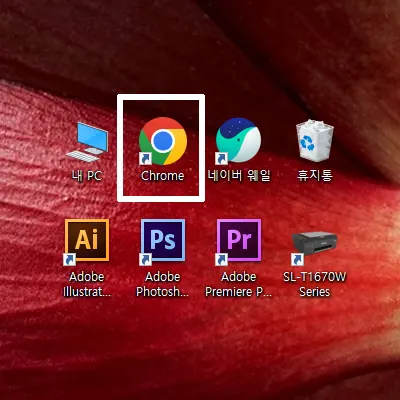
컴퓨터 바탕화면 Chrome(흰색 네모 테두리)을 눌러 구글 웹브라우저를 열어 줍니다.
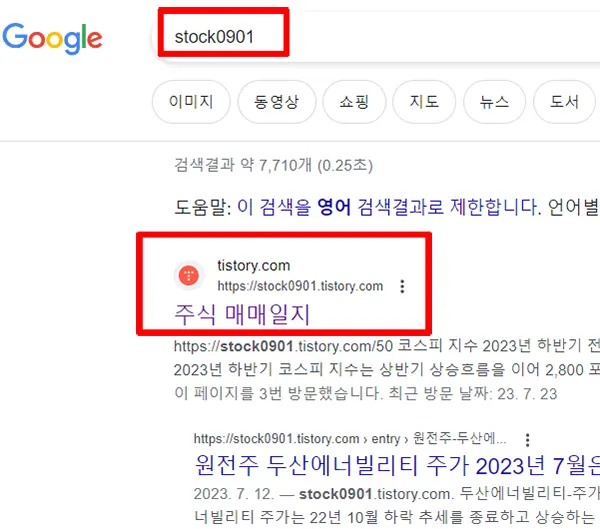
구글 검색창에 검색어 'stock0901'을 검색하면 제 티스토리 블로그(주식 매매일지)가 최상단에 나오는 것을 확인하실 수 있습니다. 검색을 통해 저의 티스토리 블로그로 접속합니다.
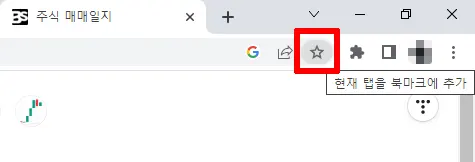
블로그 접속 후 오른쪽 상단에 위치한 별표모양 '현재 탭을 북마크에 추가'를 눌러 줍니다. '북마크 추가됨' 팝업이 뜨면 '확인'을 눌러 줍니다.
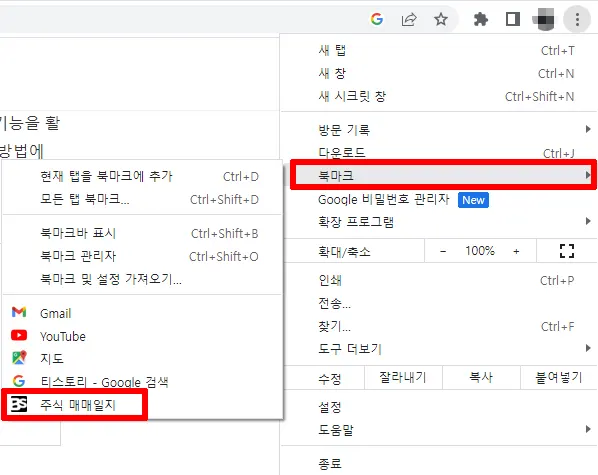
추가된 북마크(주식 매매일지 블로그)는 상단에 위치한 세로 점 세 개를 눌러주면 '북마크' 메뉴에서 확인 가능합니다. 자주 방문하는 웹사이트는 컴퓨터로 볼 때 이렇게 북마크 해 놓고 크롬(Chrome)을 열어 바로 확인할 수 있습니다.
모바일 북마크 추가하는 방법
모바일 안드로이드 기기에서 북마크 추가하는 방법에 대해 알아보도록 하겠습니다.
- 모바일(스마트폰)에서 구글 크롬앱을 눌러 접속합니다.
- 모바일 구글 웹사이트 검색창에 'stock0901'을 검색 후 블로그 주소로 이동합니다.
- 주식 매매일지 블로그 창이 열리면 상단에 위치한 세로 점 세 개를 눌러 줍니다.
- 세로 점 세 개를 누르면 가장 윗부분에 별표 모양 아이콘을 확인하실 수 있습니다. 별표를 눌러 줍니다.
- 추가된 북마크는 다시 상단에 위치한 세로 점 세 개를 누른 후 북마크에서 확인 가능합니다.
이미지와 함께 설명(모바일 북마크 추가)
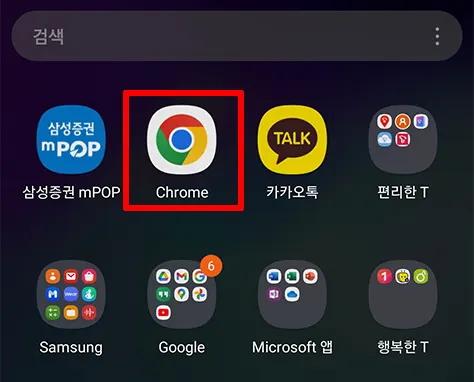
스마트폰(안드로이드 기준) 화면에서 구글 크롬을 눌러 접속합니다.
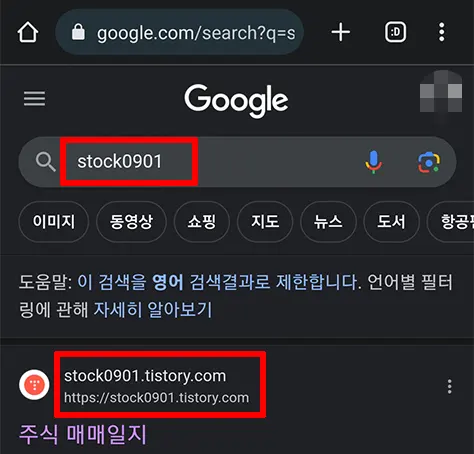
구글 웹사이트 검색창에 'stock0901'을 검색 후 가장 상단에 나오는 '주식 매매일지' 티스토리 블로그 주소로 이동합니다.
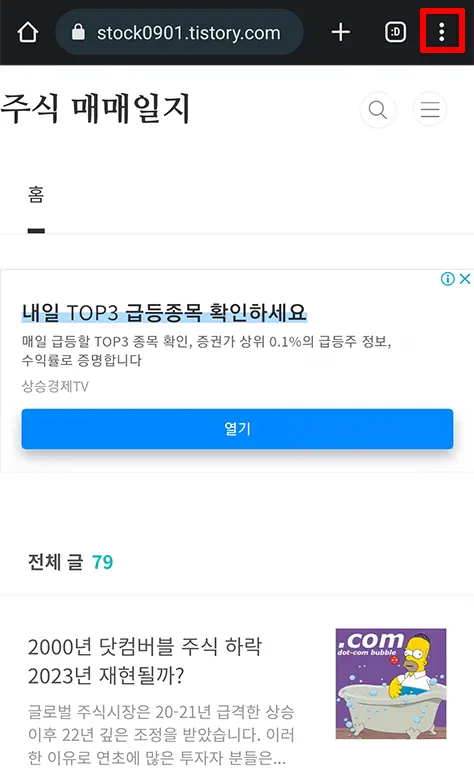
'주식 매매일지' 블로그 창이 열리면 모바일 화면 상단에 위치한 세로 점 세 개(빨간 네모 박스로 표시)를 눌러 줍니다.
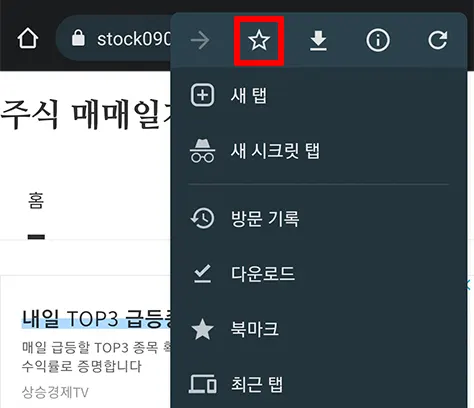
세로 점 세 개를 누르고 난 후 가장 윗부분에 별표 모양 아이콘을 확인하실 수 있습니다. 별표를 눌러 줍니다.
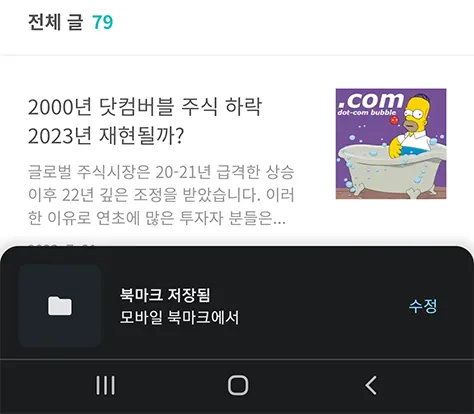
별표를 눌러주면 하단에 '북마크 저장됨 모바일 북마크에서'라는 팝업이 뜹니다. 오른쪽 '수정'을 눌러서 저장 시 폴더이름을 관리할 수 있습니다. 필요한 경우 해 주면 됩니다. 모바일 스마트폰을 통해 북마크 추가하는 방법이 완료되었습니다.
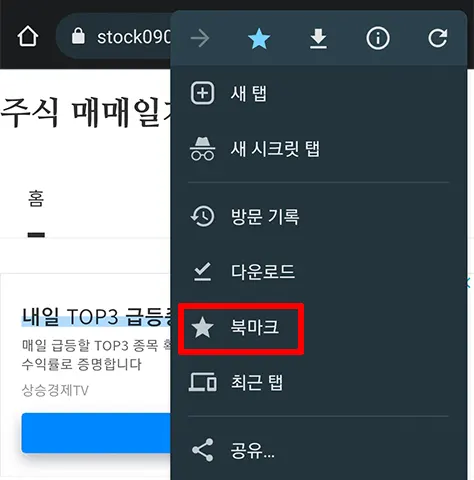
안드로이드 구글 크롬웹에서 추가된 북마크(주식 매매일지 블로그)는 다시 상단에 위치한 세로 점 세 개를 누른 후 북마크에서 확인 가능합니다. 정말 간단한 과정입니다. 10초면 자신의 스마트폰에 웹사이트 북마크 추가할 수 있습니다.
스마트폰 모바일 홈 화면에 추가
컴퓨터보다는 최근 스마트폰을 통해 주식매매 및 다양한 웹사이트 정보를 얻는 분들이 늘어남에 따라 스마트폰 홈 화면에 필요한 웹사이트를 추가하는 방법도 함께 알려드리도록 하겠습니다. 이 또한 간단하게 가능하니 북마크 후 함께 진행해 보기 바랍니다.
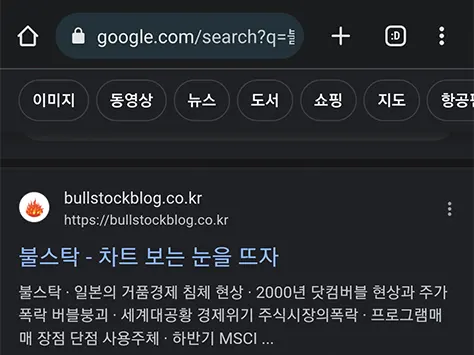
구글 크롬앱을 열어 홈 화면에 추가하고 싶은 웹사이트를 검색해 이동합니다. 저는 저의 워드프레스 블로그 웹사이트 '불스탁- 차트 보는 눈을 뜨자'를 제 폰 홈 화면에 추가해 보았습니다.
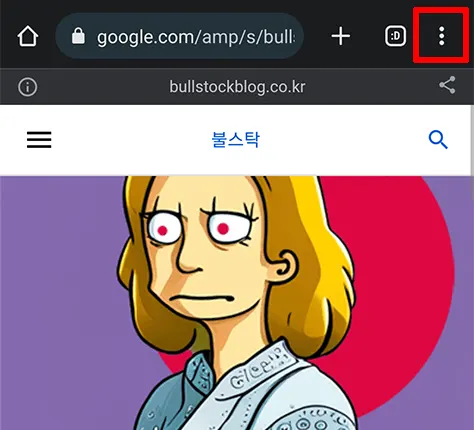
홈 화면에 추가하고 싶은 웹사이트(블로그, 카페, 홈페이지 등)에 방문했다면 상단 오른쪽에 있는 세로 점 세 개(빨간 네모 박스)를 눌러 줍니다.
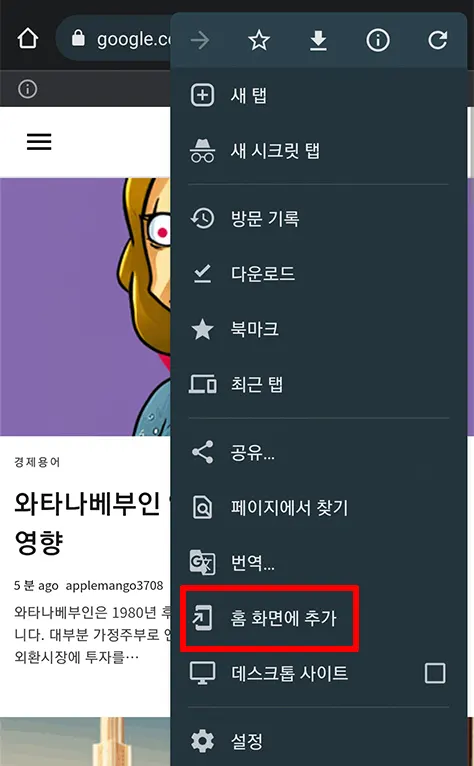
세로 점 세 개를 누르면 메뉴가 나오는데 여기서 '홈 화면에 추가'를 눌러 줍니다.
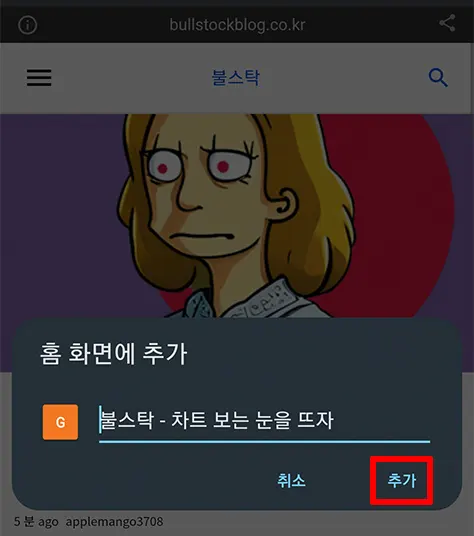
상단 이미지와 같이 '홈 화면에 추가' 팝업이 뜨면 '추가'를 눌러 줍니다. 이름을 수정해서 올리고 싶으면 별도로 원하는 텍스트 작성 후 수정할 수 있습니다.
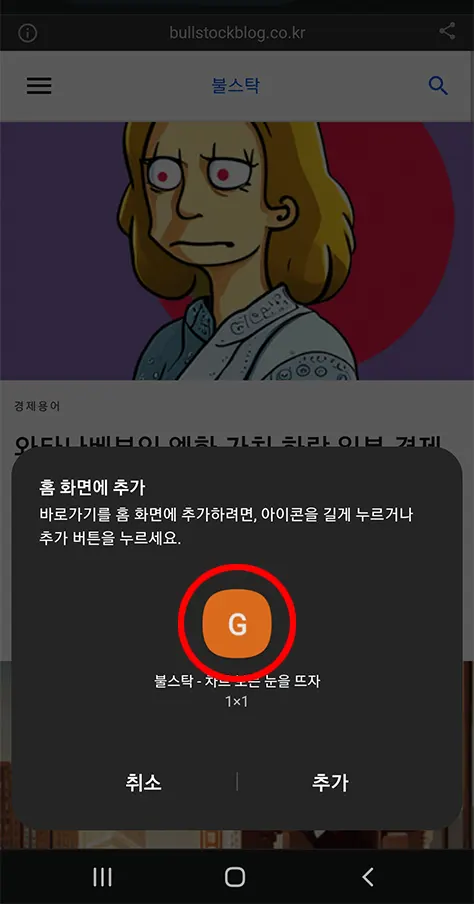
스마트폰 화면에 배치할 공간을 생각한 후 상단의 빨간색 동그라미 부분 아이콘을 길게 눌러 드래그하면서 홈 화면에 배치시켜 주면 됩니다. 드래그할 때 꾹 누른 상태에서 옆으로 아이콘을 이동시켜 홈 화면에 배치시켜 주면 됩니다. 꾹!
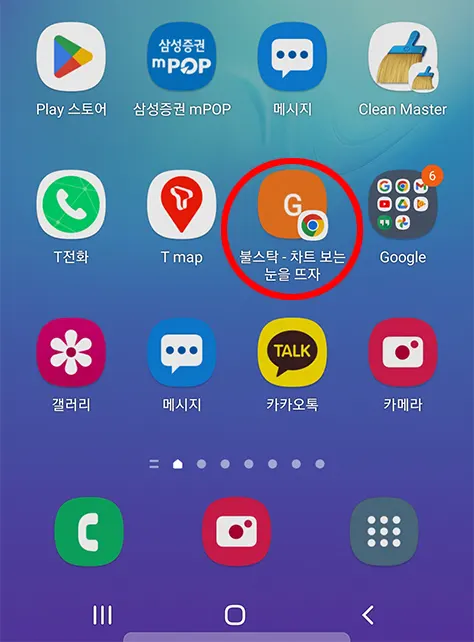
핸드폰 홈 화면에 상단 이미지처럼 쉽게 배치할 수 있습니다. 평소 자주 찾는 웹사이트의 경우 이렇게 홈 화면에 배치해 두면 굳이 검색사이트에 방문해서 특정 웹사이트를 매번 찾아야 하는 수고를 덜어줍니다.
컴퓨터, 스마트폰 간편하게 접속
다양한 웹사이트 중에서 평소 접속이 잦은 특정 블로그, 카페는 검색 사이트를 거쳐 들어가는데 시간이 소요됩니다. 때로는 방문하던 웹사이트의 특정 검색어를 기억하지 못해 평소 좋은 정보를 얻었던 블로그, 카페를 다시 찾지 못하는 불상사가 발생하기도 합니다.
이러한 경우를 예방하기 위해 '북마크'를 통해 '즐겨찾기'를 미리 해놓고 스마트폰을 통해 '홈 화면에 추가' 해 놓으면 좋습니다. 특히, 투자를 위해 필요한 주식 블로그와 같이 실시간으로 접속해야 하는 경우 이 기능은 도움을 받을 수 있습니다.